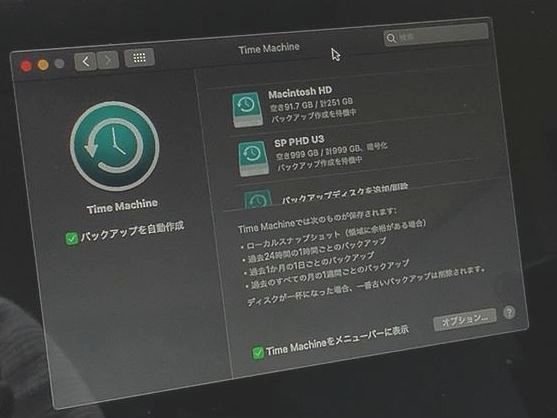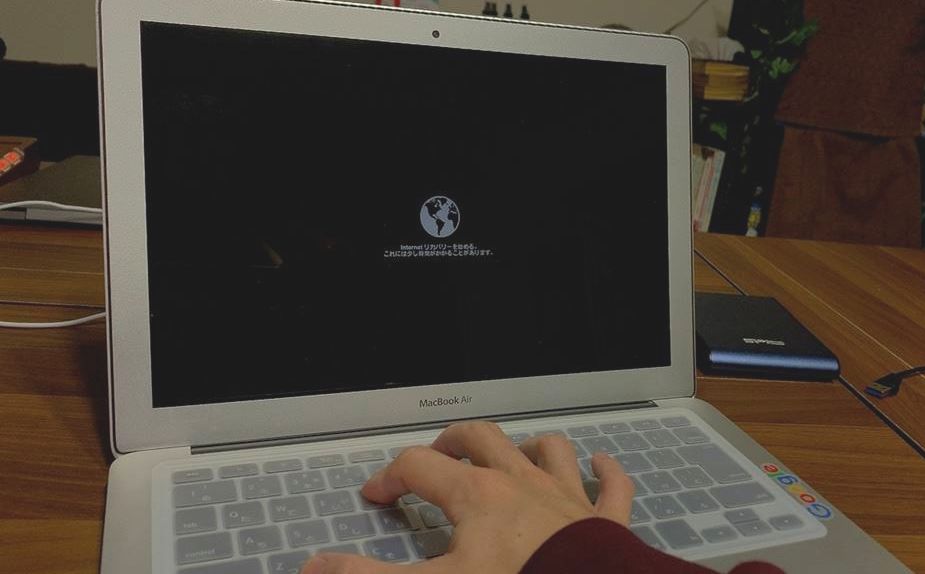ようやくSSD交換。
前回、前々回とタイムマシーンやら何やらと、紆余曲折あって、やっとここまできました。※Mac SSD交換、あたりで調べている方は過去記事もご参考下さい。
本題の、「本体のSSDを交換する」という段階に進みたいと思います。
※前回前々回も書きましたが、交換できる機種が限らているのでご注意下さい。ここ1〜2年の機種はSSDがオンボードなので交換不可です。
トルクスドライバーが必要。
まず、これが無いと何も出来ません。
Transcend Mac専用SSD 960GB アップグレードキット (Thunderbolt 対応ケース付)MacBook Pro/MacBook Air/Mac mini/Mac Pro 用 【NVMe 高速モデル】 TS960GJDM855
Transcendのこの商品は、「MacBookAirのSSD交換に必要な2種類のトルクスドライバー」がセットになって付いてくるので大丈夫ですが、もし安く抑えようとしてSSDのみ購入した場合は、ここで終了です。交換できません。
蓋を開けることができないから、です。
MacBookAir2017用トルクスドライバー
この2本が、開封に絶対必要なやつです。
外側を外す用と、中のSSDのネジを外す用と、2本です。




ドライバーを挿して慎重に回す。
この段階で、もはやAppleのサポート対象外になる可能性大なので、慎重に。「壊れた」といってAppleストアに持ち込んだところで対応してくれるかどうかわかりません。
というより、自力で交換するなら当然サポート対応不可の前提で自己責任で進めなければなりません。
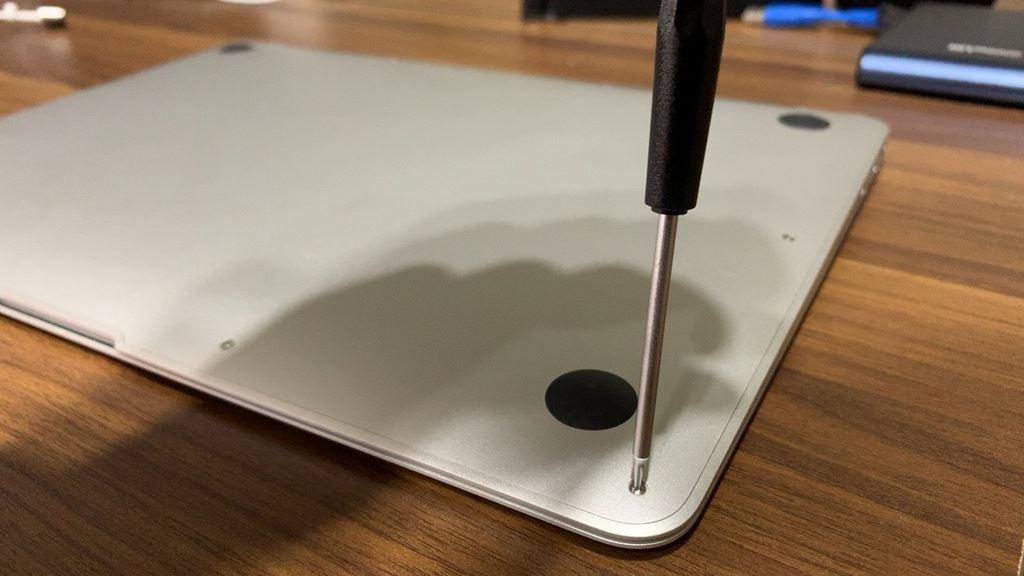
ドライバーを回すと、いとも簡単に外れます。

ネジは、ものすご~く小さいので、絶対に無くさないように気をつけましょう。
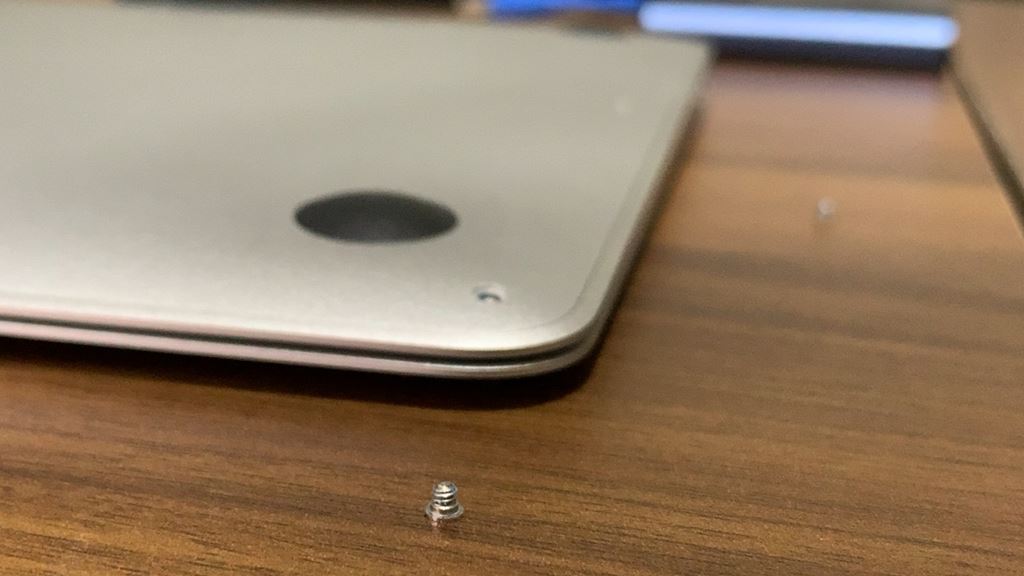
ネジ探しに時間と労力は勿体ないですので…。
いよいよ蓋を外す。
パカッと、簡単に外れます。

SSDのネジを外す
今思えば、この前に・・・、バッテリーの電源ケーブルを抜いておきましょう。危険です。あと、これも今思いましたが、できれば手袋をつけておきましょう。

または、ドアノブなどで手を金属に触れて静電気をカットしましょう。なぜなら。
メモリやSSDは静電気にとてつもなく弱いので、もし静電気を発生させてしまったら、ぶっ壊れる可能性、大です。
SSD交換完了

ぐっと挿し込んだら、交換完了です。力を入れすぎて折らないように、くれぐれも気を付けましょう。



ということでSSDの交換完了です!
長くなりましたので、続きはまた\(^o^)/